S'applique À : WatchGuard Advanced EPDR, WatchGuard EPDR, WatchGuard EPP
Dans la page Appareils Mobiles, vous pouvez configurer les paramètres visant à protéger les tablettes et les smartphones Android et iOS contre les menaces, les malware et le vol.
Configurer les Paramètres du Périphérique Android
Dans un profil de paramètres de périphérique Android, vous configurez les paramètres visant à activer les mises à jour, la protection antivirus permanente et la protection antivol.
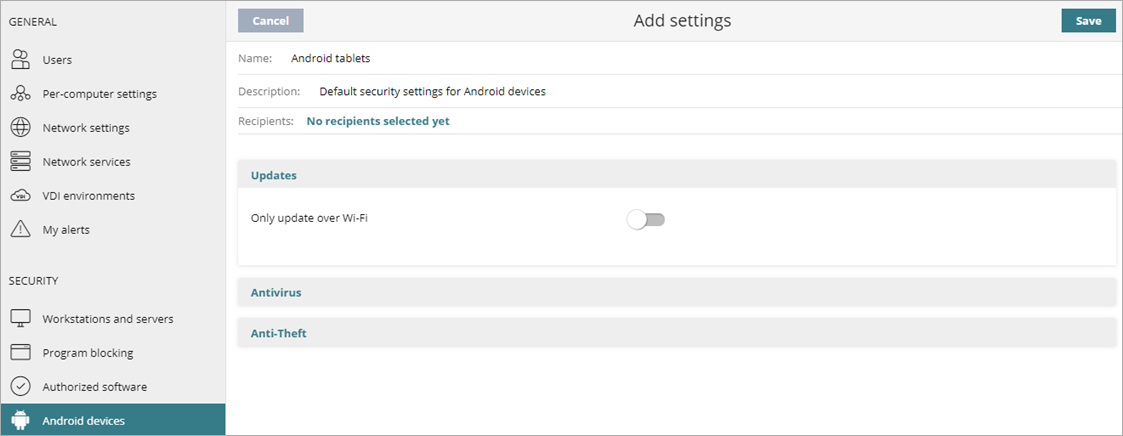
Pour configurer les paramètres du périphérique Android :
- Dans WatchGuard Cloud, sélectionnez Configurer > Endpoints.
- Sélectionnez Configuration.
- Dans le volet gauche, sélectionnez Appareils Mobiles.
- Sélectionnez le profil de paramètres Android existant à modifier, copiez un profil existant ou, en haut à droite de la fenêtre, cliquez sur Ajouter pour créer un nouveau profil.
La page Ajouter des Paramètres ou Modifier la Configuration s'ouvre. - Saisissez si nécessaire le Nom et la Description du profil.
- Pour mettre à jour uniquement les périphériques via Wi-Fi, cliquez sur Mises à jour et activez cette option.
- Configurez ces paramètres si nécessaire.
- Cliquez sur Enregistrer.
- Sélectionnez le profil puis attribuez si nécessaire des destinataires.
Pour plus d'informations, consultez Assigner un Profil de Paramètres.
Configurer les Paramètres de l'Antivirus des Périphériques Android
Dans la section Antivirus, vous activez la protection antivirus permanente. La protection antivirus permanente est un module de sécurité conventionnel servant à défendre les entreprises contre les vecteurs d'infection les plus couramment utilisés par les pirates. Ce module s'appuie sur le fichier de signatures enregistré localement ainsi que sur des requêtes transmises en temps réel à Collective Intelligence.
Vous pouvez également activer WatchGuard Endpoint Security de manière à analyser les applications avant leur installation et ajouter des exclusions pour les fichiers que vous ne souhaitez pas analyser.
- Sélectionnez Antivirus.
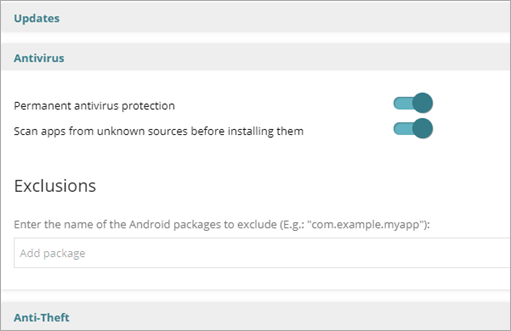
- Pour activer la Protection Antivirus Permanente, activez cette option.
- Pour Analyser les Applications Provenant de Sources Inconnues Avant de les Installer, activez cette option.
- Dans la section Exclusions, dans la zone de texte, saisissez le nom des packages Android que vous souhaitez exclure de la protection antivirus (par exemple com.exemple.monapplication).
Configurer les Paramètres Antivol des Périphériques Android
La fonctionnalité antivol vous permet de transmettre des actions à des périphériques Android ciblés afin d'éviter une perte de données ou de les localiser en cas de perte ou de vol. Dans la section Antivol, vous activez la protection antivol, notamment le suivi de géolocalisation et les fonctionnalités photos « photographier le voleur ».
Pour configurer les paramètres antivol :
- Sélectionnez Antivol.
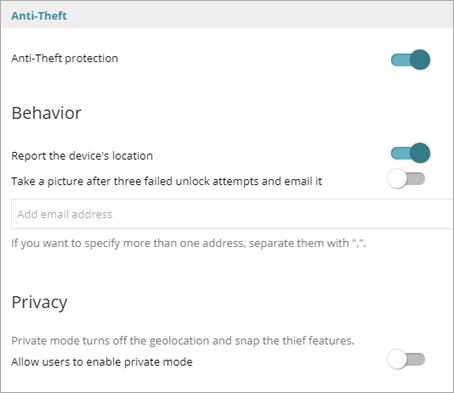
- Pour activer la Protection Antivol, activez cette option.
- Dans la section Comportement, pour Signaler l'emplacement de l'appareil, activez cette option.
Le périphérique transmet ses coordonnées GPS au serveur WatchGuard Endpoint Security. - Pour prendre une photo depuis le périphérique suite à trois tentatives de déverrouillage infructueuses et transmettre les photos par e-mail à une adresse spécifiée, activez l'option Prendre une photo après trois tentatives de déverrouillage infructueuses et l'envoyer par e-mail.
- Dans la zone de texte, saisissez les adresses e-mail auxquelles vous souhaitez envoyer les photos en les séparant par une virgule.
- Dans la section Confidentialité, pour Permettre aux utilisateurs d'activer le mode privé, activez l'option .
Le mode privé désactive le suivi de géolocalisation et les fonctionnalités photos « photographier le voleur ».
Configurer les Paramètres du Périphérique iOS
Dans un profil de paramètres de périphérique iOS, vous configurez les paramètres visant à activer la protection antivirus pour les navigateurs Web, la protection antivol et le contrôle de l'accès au web.
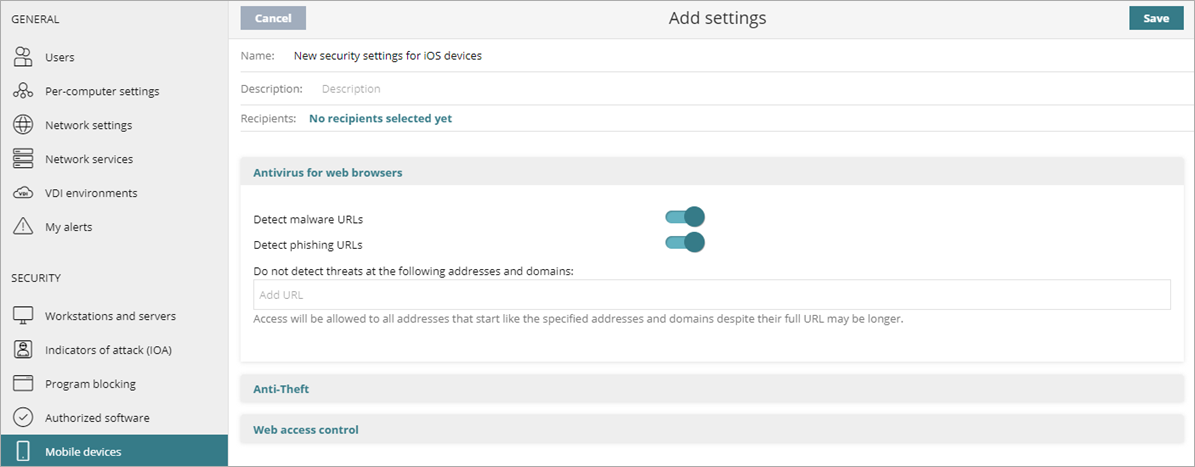
Pour configurer les paramètres du périphérique iOS :
- Dans WatchGuard Cloud, sélectionnez Configurer > Endpoints.
- Sélectionnez Configuration.
- Dans le volet gauche, sélectionnez Appareils Mobiles.
- Sélectionnez Appareils iOS.
- Sélectionnez le profil de paramètres iOS existant à modifier, copiez un profil existant ou, en haut à droite de la fenêtre, cliquez sur Ajouter pour créer un nouveau profil.
La page Ajouter des Paramètres ou Modifier la Configuration s'ouvre. - Saisissez si nécessaire le Nom et la Description du profil.
- Configurez ces paramètres si nécessaire.
- Cliquez sur Enregistrer.
- Sélectionnez le profil puis attribuez si nécessaire des destinataires.
Pour plus d'informations, consultez Assigner un Profil de Paramètres.
Configurer la Protection Web pour les Navigateurs Web sur les Périphériques iOS
Dans la section Antivirus pour Navigateurs Web, vous activez la détection des URL de malware et d'hameçonnage. Vous pouvez également ajouter des exclusions.
L'antivirus pour navigateurs Web est uniquement disponible pour les périphériques iOS supervisés intégrés à la solution MDM de WatchGuard. Pour plus d'informations, consultez Gestion des Périphériques Mobiles pour les Périphériques iOS.
- Sélectionnez Antivirus pour Navigateurs Web.
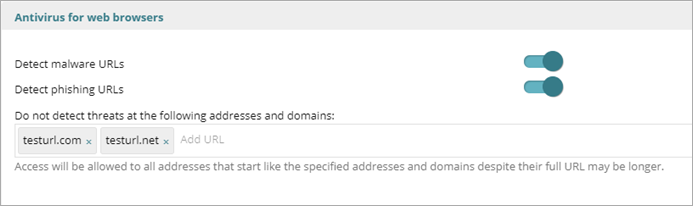
- Pour détecter les URL de malware, activez l'option.
- Pour détecter les URL d'hameçonnage, activez l'option.
- Dans la zone de texte, saisissez les adresses et les domaines que vous souhaitez exclure de la protection antivirus.
Configurer les Paramètres Antivol des Périphériques iOS
La fonctionnalité antivol vous permet de transmettre des actions à des périphériques iOS ciblés afin d'éviter une perte de données ou de les localiser en cas de perte ou de vol. Dans la section Antivol, vous pouvez activer la protection antivol, y compris la génération de rapports.
Les paramètres d'Antivol ne sont disponibles que pour les périphériques iOS intégrés à la solution MDM WatchGuard.
Vous pouvez également autoriser les utilisateurs à activer le mode privé sur leurs périphériques. Lorsque le mode privé est activé sur le périphérique, vous ne pouvez pas utiliser la géolocalisation pour localiser le périphérique, ni photographier le voleur pour prendre en photo la personne qui tient le périphérique.
Pour configurer les paramètres antivol :
- Sélectionnez Antivol.
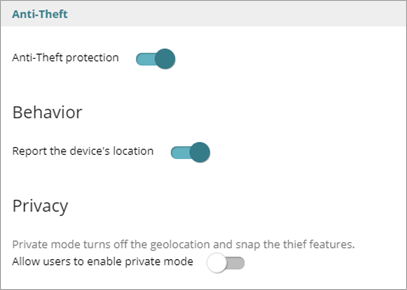
- Activez l'option Protection Antivol.
- Dans la section Comportement, activez l'option permettant de signaler l'emplacement du périphérique.
- Dans la section Confidentialité, activez l'option pour Permettre aux Utilisateurs d'Activer le Mode Privé.
Lorsque l'utilisateur active le mode privé, les fonctionnalités de géolocalisation et de photographier le voleur ne sont plus disponibles.
Configurer le Contrôle de l'Accès au Web pour les Périphériques iOS
Dans les paramètres de Contrôle de l'Accès au Web, vous pouvez limiter l'accès à des catégories de contenu Web spécifiques et configurer une liste d'URL dont l'accès est Autorisé ou refusé.
Le Contrôle de l'Accès au Web n'est disponible que pour les périphériques iOS supervisés intégrés à une solution MDM. Pour plus d'informations, consultez Gestion des Périphériques Mobiles pour les Périphériques iOS.
Pour configurer le contrôle de l'accès au Web :
- Sélectionnez Contrôle de l'Accès au Web.
- Activez l'option Activer le Contrôle de l'Accès au Web.
- Pour spécifier le moment où vous souhaitez activer le contrôle de l'accès au Web :
- Sélectionnez Activer Uniquement aux Heures Suivantes.
- Sur le calendrier, sélectionnez les jours et les heures durant lesquels vous souhaitez activer le contrôle de l'accès au Web.
Cliquez sur un jour pour sélectionner la journée entière. Cliquez et faites glisser les carrés pour sélectionner plusieurs jours et heures. Cliquez sur Effacer pour désactiver le contrôle de l'accès au Web pour toutes les périodes sélectionnées.
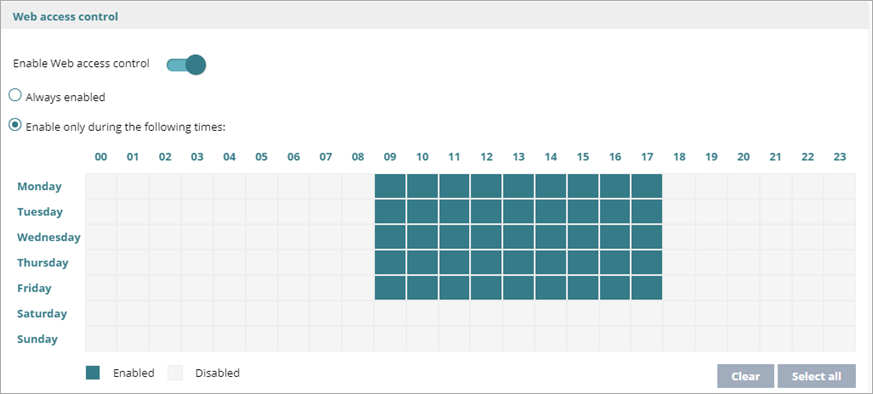
- Sélectionnez les catégories auxquelles vous souhaitez interdire l'accès aux ordinateurs.
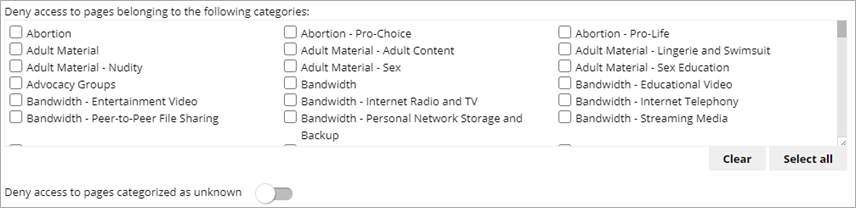
- Pour Refuser l'Accès aux Pages Classifiées Comme Inconnues, activez l'option.
Les sites internes et intranet accessibles sur les ports 80 et 8080 peuvent être classifiés comme inconnus. Pour éviter cette situation, ajoutez des exclusions pour les pages internes que vous souhaitez autoriser. - Pour exclure des sites du contrôle de l'accès au Web et toujours autoriser leur accès, dans la zone de texte Toujours autoriser l'accès aux adresses et domaines suivants, saisissez leur URL.
L'accès est autorisé vers toutes les adresses commençant par les adresses et les domaines spécifiés, même si l'URL complète est plus longue. - Pour toujours refuser l'accès à une adresse IP ou un domaine, dans la zone de texte Refuser l'accès aux adresses et domaines suivants, saisissez leur adresse IP ou leur domaine.
L'accès est refusé vers toutes les adresses commençant par les adresses et les domaines spécifiés, même si l'URL complète est plus longue. Vous pouvez utiliser des domaines génériques tels que *.example.com.
Gérer les Profils de Paramètres
Copier un Profil de Paramètres